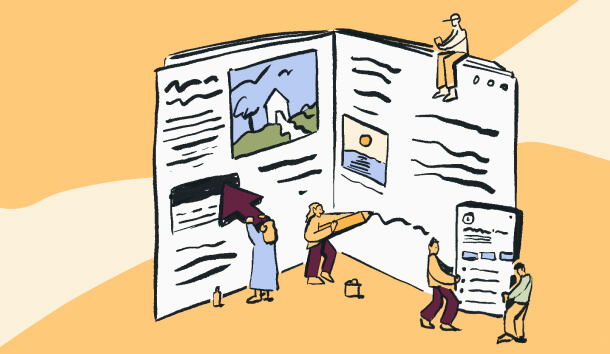Gjennom en serie med "Hvordan kan jeg.."–spørsmål, prøver vi å vise på en enkel og grei måte, hvordan du kan få mest mulig ut av møtemodulen i Huma!
Hvordan kan jeg...
...sette opp medarbeidersamtaler for ALLE mine ansatte på noen få sekunder?
...sørge for at ansatt og leder er forberedt til samtalen?
...være sikker på at ting blir fulgt opp?
...være mer effektiv og få mest mulig ut av medarbeidersamtalene våre?
...koble møtene i Huma til ekstern kalender?
Hvordan kan jeg...
Planlegge, forberede, og sette opp medarbeidersamtaler for ALLE mine ansatte på noen få sekunder?
Med Huma "møterunder" kan du definere en agenda, velge hvem som skal inviteres, sette møtevert for møtet, og definere når møtet skal være gjennomført.
Gå til Møter, åpne "møterunder" og lag ny møterunde.
Steg 1: Sett agenda
Velg en predefinert agenda og/eller legg til dine egne samtalepunkter.
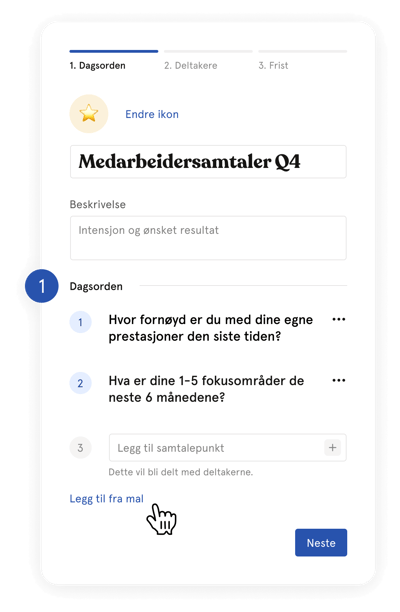
Steg 2: Velg hvem som skal inkluderes
I neste steg, kan du velge hvem som skal inkluderes i denne møterunden.
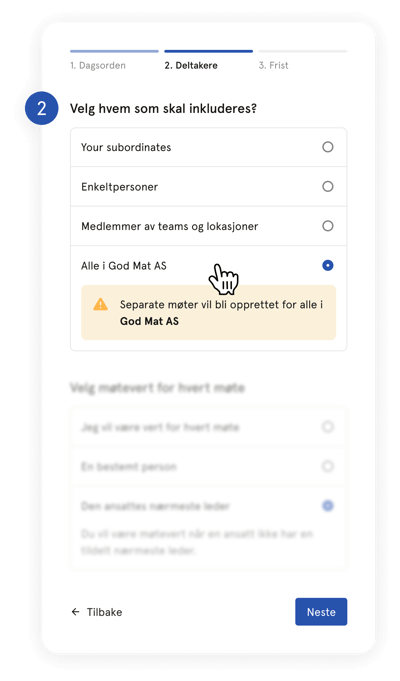
Steg 3: Velg møtevert
Så kan du velge hvem som skal være møtevert for de kommende møtene.
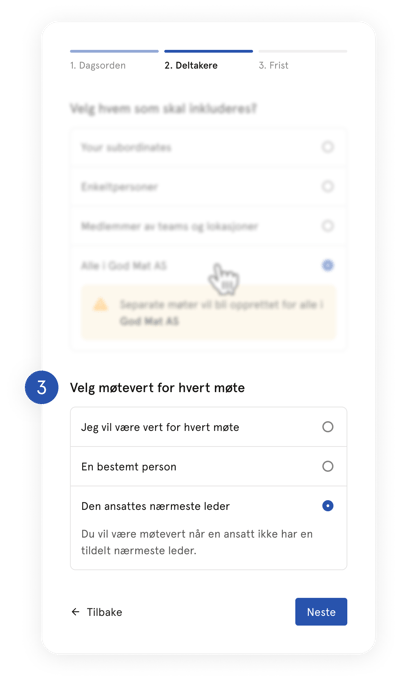
Steg 4: Opprett møterunde
Sett en tidsfrist for gjennomføringen og opprett møterunde.
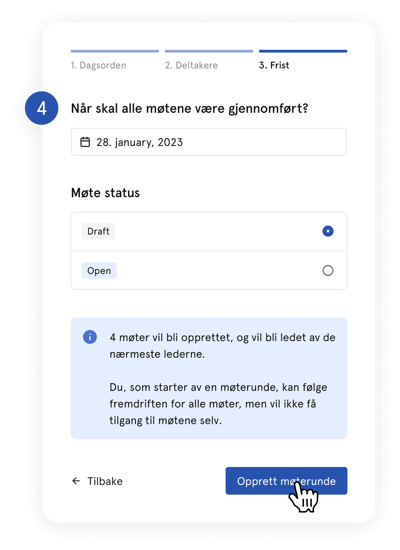
Steg 5: Følg med på fremgangen
Du får god oversikt over alle møtene og deres status. Møteverten for hvert enkeltmøte er ansvarlig for å holde og fullføre selve møtet.
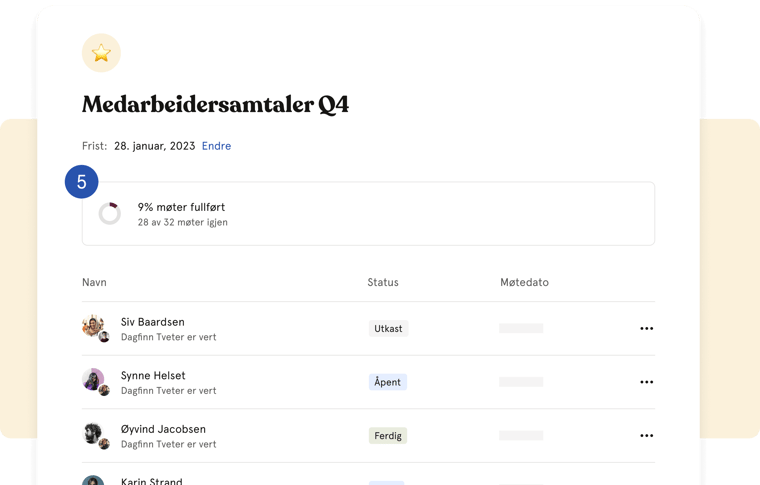
Hvordan kan jeg...
Sørge for at ansatt og leder er forberedt til samtalen?
Alle møter i Huma har tre mulige statuser: utkast, åpen, fullført
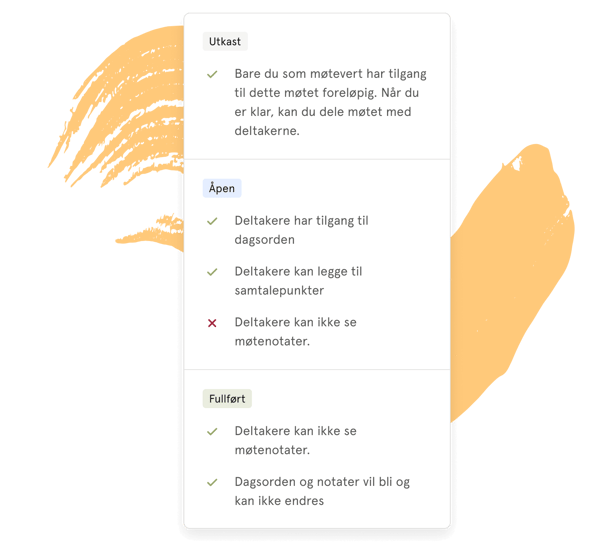
Den ansatte vil få en varsling når et møte blir delt (møtestatus er satt til "åpen"). De kan nå se møtet, forberede seg basert på agendaen (f.eks ønsket utfall av møte), og se over samtalepunktene. De kan også legge til egne samtalepunkter for å sikre at møtet er relevant for dem.
Du sparer tid når alle er forberedt på hvilke tema du ønsker å snakke om. Medarbeidersamtalen blir også bedre om alle kan foreslå hva som er relevant å prate om for dem.
Hvordan kan jeg...
Være sikker på at ting blir fulgt opp?
Møteverten kan enkelt legge til oppfølgingsoppgaver under hvert samtalepunkt underveis i møtet. En oppgave kan tildeles en av de inkluderte eller en annen i organisasjonen.
Sett en tidsfrist for gjennomføringen av oppgaven, da er du sikker på at den blir gjort.
Eksempel:
I medarbeidersamtalen blir det tydelig at den ansatte trenger en ny datamaskin for å kunne jobbe effektivt. Lag en oppgave og tildel den til personen med ansvar for teknisk utstyr i din bedrift. Vedkommende får en varsling og ser at det handler om en medarbeidersamtale med den ansatte.
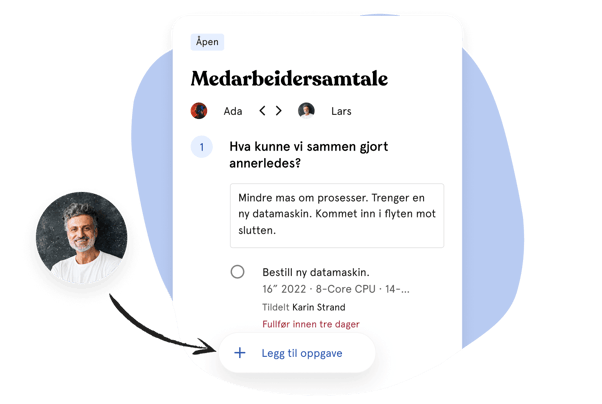
Hvordan kan jeg...
Være mer effektiv og få mest mulig ut av medarbeidersamtalene våre?
Møtemodulen i Huma hjelper deg å være mer effektiv. Tenk tre steg: Forberedelse, gjennomføring og oppfølging.
Steg 1: Forberedelse
-
- Definer intensjonen og det ønskede utfallet av møtet.
- Spesifiser agendaen.
Profftips: Huma gir deg maler på foreslåtte spørsmål som kan inspirere samtalen underveis. Bruk en predefinert mal, eller lag din egen. - Del møteagendaen med deltagerne.
- La deltagerne involvere seg, og foreslå hva de ønsker å prate om.
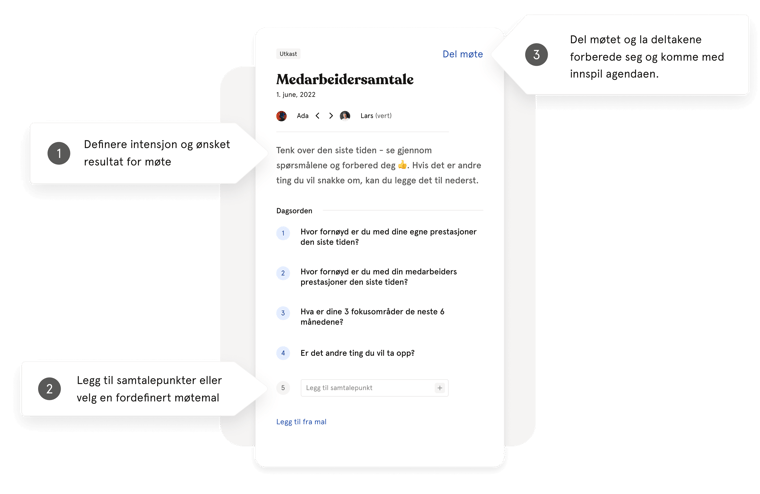
Steg 2: Gjennomføring
-
- Gå gjennom intensjonen, det ønskede utfallet og agendaen til møtet.
- Legg til notater under hvert samtalepunkt på agendaen.
- Hvis det er noe spesifikt som kommer opp, legg til en oppfølgingsoppgave, sett en tidsfrist, og tildel oppgaven til rett person.
Proff tips: I Huma kan du også tildele oppgaver til et team eller avdeling. Da kan et av teammedlemmene gjøre oppgaven og merke den. som fullført.
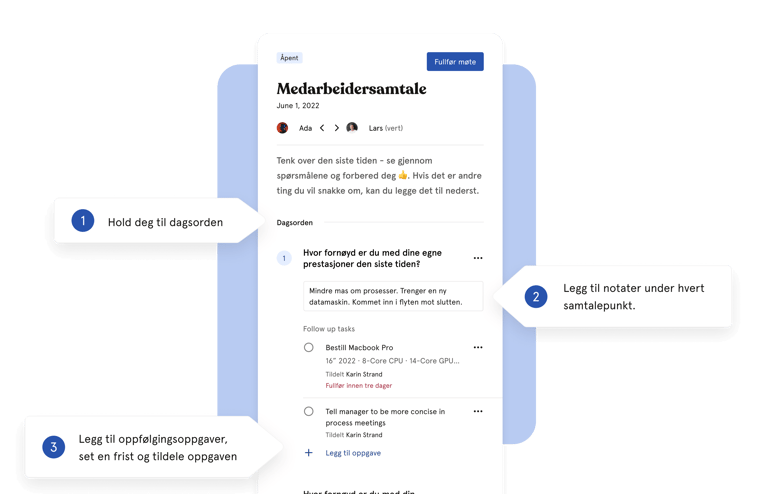
Steg 3: Oppfølging:
-
- Fullfør møte når møtenotater og oppfølgingsoppgaver er lagt til
- Møtenotater er tilgjengelige for alle deltakerne i møtet. Og siden Huma har en strålende mobilapp, er det enkelt å gå tilbake og se hva dere pratet om.
- Oppfølgingsoppgaver kommer med varslinger og Huma vil gi beskjed til den som er ansvarlig om hva som skal gjøres.
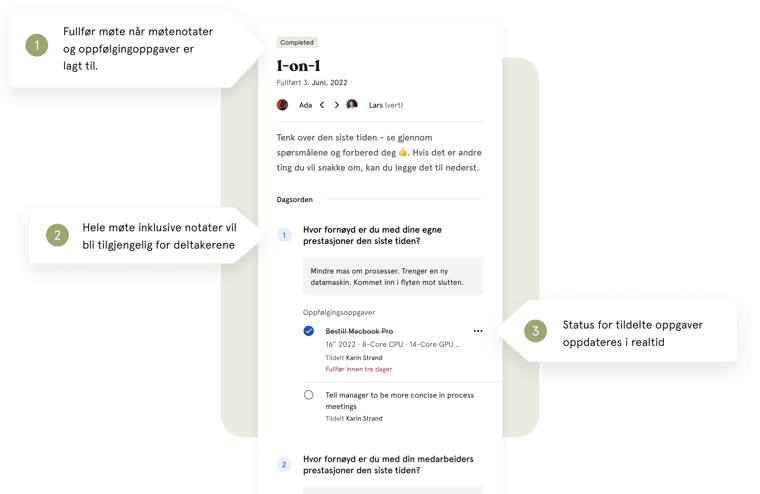
Hvordan kan jeg...
koble møtene i Huma til ekstern kalender?
Huma vil ikke automatisk legge til møtene i din egen kalender. Møteverten kan enkelt legge til dato og tidspunkt for møtet i Huma og legge møtet til i Google Calendar, Office 365 eller iCal.
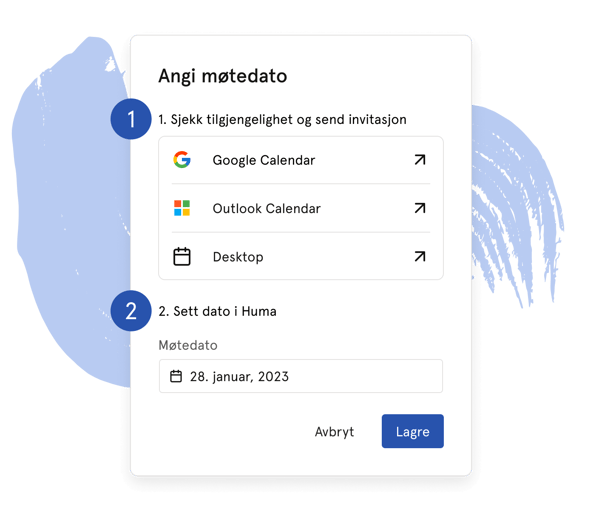
Takk for at du dypdykker ned i modulene våre
Vi håper at dere vil bruke møter i Huma for å samle, organisere samtalene med dine medarbeidere et sted, se tilbake på tidligere notater, lage og tildele oppfølgingsoppgaver med en gang. Det er enkelt å bruke for alle sammen.
Har du tilbakemelding eller innspill til hvordan ting kan bli bedre? Ta kontakt.